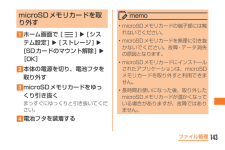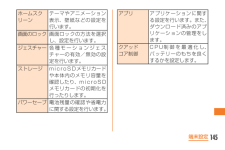Q&A
取扱説明書・マニュアル (文書検索対応分のみ)
"ストレージ"1 件の検索結果
"ストレージ"30 - 40 件目を表示
全般
質問者が納得空だからじゃないの?
mediaに入れるのをダウンロードしてみて下さい
仮に画像をダウンロードした場合
picture
動画ならmoviesってホルダー出来ますよ
4751日前view215
95メール添付データを表示・保存するa 受信メール内容表示画面を表示b 添付データをタップ未受信の場合は受信を開始します。再度添付データをタップしてください。c 以下の項目をタップ表示添付データを表示します。ストレージへ保存添付データを明示的に保存できます。microSDメモリカードが挿入されている場合は、microSDメモリカードの保存場所が最初に表示されます。内部ストレージに保存する場合は「Up」を複数回タップして、「sdcard」フォルダを選択してください。保存場所をストレージに変更/保存場所を本体メモリに変更添付データの保存場所を変更します。•「保存場所をストレージに変更」をタップすると、microSDメモリカードまたは内部ストレージに保存します。•「保存場所を本体メモリに変更」をタップすると、本体メモリに保存します。※本操作の「添付データ」とは上記操作と異なり、メールデータベース上に登録されている添付データを指します。ファイル検索を行っても添付データを確認することはできません。 詳細は「添付ファイル保存設定」(uP.111)をご覧ください。memo•通常のEメール(テキストメール)では、添付デ...
143ファイル管理microSDメモリカードを取り外すa ホーム画面で [ ]u[システム設定]u[ストレージ] u[SDカードのマウント解除] u[OK]b 本体の電源を切り、電池フタを取り外すc microSDメモリカードをゆっくり引き抜くまっすぐにゆっくりと引き抜いてください。d 電池フタを装着するmemo•microSDメモリカードの端子部には触れないでください。•microSDメモリカードを無理に引き抜かないでください。故障・データ消失の原因となります。•microSDメモリカードにインストールされたアプリケーションは、microSDメモリカードを取り外すと利用できません。•長時間お使いになった後、取り外したmicroSDメモリカードが温かくなっている場合がありますが、故障ではありません。
91メールEメールにデータを添付する送信メールには、最大5件(合計2MB以下)のデータを添付できます。a 送信メール作成画面 u添付データ欄をタップb 以下の項目をタップストレージmicroSDメモリカードや内部ストレージのデータを添付します。ギャラリー(静止画)ギャラリーの静止画データを添付します。ギャラリー(動画)ギャラリーの動画データを添付します。カメラ(静止画)フォトを撮影して添付します。カメラ(動画)ムービーを録画して添付します。その他 他のアプリケーションを利用してデータを添付します。memo•1データあたり2MBまでのデータを添付できます。•データを添付したあとに、添付データ欄をタップすると添付したデータを再生できます。添付データを削除するa 送信メール作成画面 u削除したいデータの[ ]をタップb [削除]絵文字を利用する絵文字やデコレーション絵文字を入力することができます。また、Eメール作成中に、デコレーションメールの素材を簡単に探すことができます。a 送信メール作成画面 u本文入力欄をタップ u[絵文字]b [D絵文字]/[ピクチャ] u[▲]c 以下の項目をタップメニュー...
217ファイル管理microSDメモリカードを取り付けるa 本体の電源を切り、電池フタを取り外すb microSDメモリカードの挿入方向を確認し、まっすぐにゆっくり差し込むmicroSDロゴのある面を上にmicroSDメモリカードスロットc 電池フタを装着するmemo•microSDメモリカードには、表裏/前後の区別があります。 無理に入れようとすると取り外せなくなったり、破損するおそれがあります。microSDメモリカードを取り外すa ホーム画面 u[ ]u[システム設定] u[ストレージ ] u[SDカードのマウント解除] u[OK]b 本体の電源を切り、電池フタを取り外す凹部c microSDメモリカードをゆっくり引き抜くまっすぐにゆっくりと引き抜いてください。d 電池フタを装着するmemo•microSDメモリカードの端子部には触れないでください。•microSDメモリカードを無理に引き抜かないでください。故障・データ消失の原因となります。•microSDメモリカードにインストールされたアプリケーションは、microSDメモリカードを取り外すと利用できません。•長時間お使いになった後...
87連絡先連絡先詳細画面のメニューを利用するa 連絡先詳細画面 u[ ]b 以下の項目をタップ削除 連絡先を削除します。共有 Bluetooth®、Eメール、Gmail、赤外線などを使って、連絡先を共有します。統合 連絡先を選択して統合します。分割※1統合した連絡先を分割します。ディフォルトグループに追加※2連絡先をディフォルトグループに追加します。エクスポートmicroSDメモリカードまたは内部ストレージにエクスポートします。ホーム画面に追加ホーム画面に連絡先/発信/メッセージを送る(SMS)のショートカットを作成します。※1 統合した連絡先を選択した時のみ表示されます。※2 連絡先によっては表示されない場合があります。連絡先を編集するa 連絡先詳細画面 u[ ]b 編集したい項目を編集c [保存]
93メール■■速デコを利用する本文を入力後に、自動的に絵文字を挿入したり、フォント/背景色を変更し、本文を装飾することができます。速デコを利用するには、あらかじめホーム画面 u [アプリ] u [auアプリ] u [au Market]から対応するアプリケーションをダウンロードしてください。a 送信メール作成画面 u本文入力欄をタップ u本文を入力b [速デコ]装飾結果プレビュー画面が表示されます。「次候補」をタップするたびに次の装飾候補が表示されます。c [確定]■■テンプレートを利用するテンプレートにメッセージを挿入することで、簡単に装飾メールを作成して送信することができます。a ホーム画面 u[Eメール] u[テンプレート]テンプレート一覧画面が表示されます。「 」 u 「ストレージから読み込み」と操作すると、microSDメモリカードや内部ストレージ内のテンプレート一覧を表示できます。本体に読み込んでからご利用ください。b テンプレートをタップ u[メール作成]本文入力中にできることa 送信メール作成画面(u P.89) u本文入力欄をタップu[ ]b 以下の項目をタップアドレス帳...
111メールEメールを設定するa Eメールトップ画面(u P.94)/受信メール一覧画面(uP.98)/送信メール一覧画面(uP.98)/未送信メール一覧画面(uP.98)/検索結果一覧画面(uP.110) u[ ]u([その他] u)[Eメール設定]Eメール設定メニューが表示されます。Eメールトップ画面では「その他」をタップする必要はありません。《Eメール設定メニュー》b 以下の項目をタップ受信・表示設定uP.112「受信・表示に関する設定をする」送信・作成設定uP.114「送信・作成に関する設定をする」通知設定uP.115「通知に関する設定をする」添付ファイル保存設定※保存場所の設定添付ファイルの保存場所を設定します。•「本体メモリに保存」をタップした場合は、本体メモリに保存します。•「ストレージに保存」をタップした場合は、内部ストレージに保存します。添付ファイル一括移動添付ファイルを一括で移動します。•「ストレージへ一括移動」をタップした場合は、内部ストレージへ移動します。•「本体メモリへ一括移動」をタップした場合は、本体メモリへ移動します。パスワード設定パスワード設定/■パスワード変更フォルダロ...
150マルチメディアミュージックプレイヤーを利用する「音楽」アプリケーションは、microSDメモリカードまたは内部ストレージに保存されたデジタルオーディオファイルを再生します。再生可能なファイル形式については、「表示/再生できる画像・ムービー」(uP.287)をご参照ください。memo•ファイルによっては、対応するファイル形式であっても再生できない場合があります。•音楽データによっては、著作権により再生できないものがあります。ミュージックライブラリ画面を表示するa ホーム画面 u[アプリ] u[カメラ/AV機能] u[音楽] •ミュージックライブラリ画面が表示されます。•「音楽コントローラーガイド」画面が表示された場合は、[無効にする]/[有効]のいずれかをタップしてミュージックコントローラーを設定してください。•ミュージックライブラリ画面は、「曲」「アルバム」「アーティスト」「ジャンル」「プレイリスト」「フォルダー」の6つのタブがあります。タブをタップすると、再生できる曲を表示できます。a タブ曲の表示を「曲」、「アルバム」、「アーティスト」、「ジャンル」、「プレイリスト」、「フォルダー」に切り替えま...
152マルチメディア曲を再生するmicroSDメモリカードまたは内部ストレージに保存されたカテゴリー別のコンテンツを表示して再生できます。•microSDメモリカード内の楽曲の再生中に「メモリの使用量を確認する 」(uP.220)は行わないでください。a ミュージックライブラリ画面で「曲」「アルバム」「アーティスト」「ジャンル」「プレイリスト」「フォルダー」b 曲名をタップ音楽再生画面が表示され、曲が再生されます。a 戻る前の画面に戻ります。b YouTube検索YouTubeに接続し、再生中の曲を検索します。c シャッフルシャッフルのON / OFFを切り替えます。ボタンのアイコンが白色だとシャッフルがON、グレーだとOFFであることを示します。d リピート設定リピートのON / OFFを切り替えます。ボタンのアイコンが白色だと全曲リピート/1曲リピートがON、グレーだとOFFであることを示します。fa cd bjigekhlme シークバードラッグまたはタップすると、再生中の曲を任意の場所から再生します。f 曲名/アーティスト名/アルバム名g 再生経過時間h 音量調整ボタンi お気に...
145端末設定ホームスクリーンテーマやアニメーション表示、壁紙などの設定を行います。画面のロック 画面ロックの方法を選択し、設定を行います。ジェスチャー 各種モーションジェスチャーの有効/無効の設定を行います。ストレージmicroSDメモリカードや本体内のメモリ容量を確認したり、microSD メモリカードの初期化を行ったりします。 パワーセーブ 電池残量の確認や省電力に関する設定を行います。アプリアプリケーションに関する設定を行います。また、ダウンロード済みのアプリケーションの管理をします。クアッドコア制御CPU制御を最適化し、バッテリーのもちを良くするかを設定します。
- 1